Ako kopírovať emotikony v kontakte. Ako vložiť emotikony na VKontakte
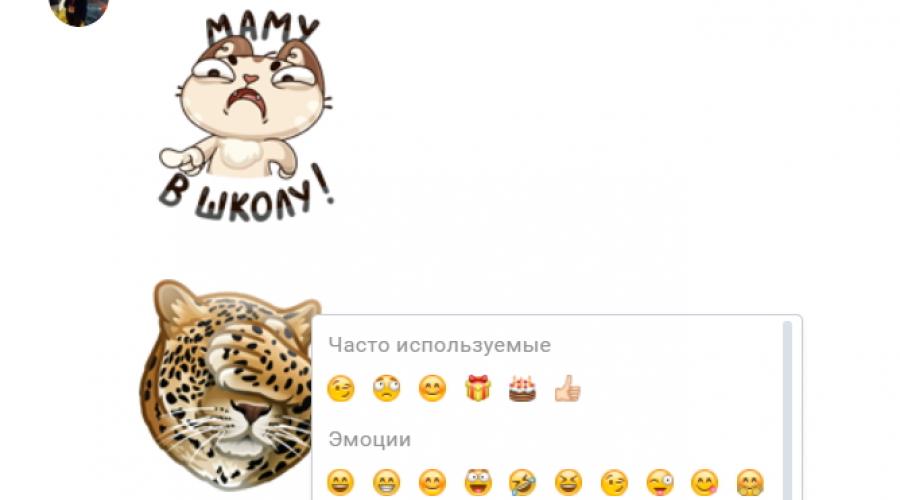
Prečítajte si tiež
Emotikony sa stali neoddeliteľnou súčasťou takmer každej korešpondencie. Mnoho ľudí už svoje emócie nepopisuje, prenášajú ich priamo cez malé obrázky.
Mimochodom, stali sa tak populárne, že sa neustále vyvíjajú a dostávajú aktualizácie v podobe nových symbolov. Sociálne siete tiež držia krok s novými trendmi a ponúkajú vkladanie úsmevov (alias emoji) do príspevkov, na steny a do komentárov. No tí, ktorí sa chcú od ostatných odlíšiť, si môžu priamo do statusu pridať malý obrázok.
Predtým bolo na vykonanie takejto akcie potrebné poznať špeciálny kód obrázka. Ale čas plynie a všetko je oveľa jednoduchšie.
Emotikony na VKontakte
Ako vložiť emotikony na VKontakte
Všetko to začína emoji v súkromných správach. Stojí za zmienku, že túto metódu použiteľné vo všetkých momentoch, keď potrebujete vyjadriť svoje emócie prostredníctvom niekoľkých obrázkov.

Emotikony v správach
Takže, keď sa ocitnete v súkromných správach, mali by ste venovať pozornosť obrázku emotikonu. Bude sa nachádzať na adrese pravá strana z riadku na zadávanie správ. Tu budú okrem štandardných obrázkov „žltej tváre“ aj ďalšie obrázky. Ak ich chcete zobraziť, jednoducho prejdite v zozname nadol. Spolu s obvyklými emoji sú tu nálepky, ktoré sa dajú použiť aj na udržanie konverzácie alebo skrášlenie momentu po prijatí skvelých (alebo nie až tak skvelých) správ.
Keď sa rozhodnete pre najvhodnejšie emotikony, musíte ich vybrať. Kliknite ľavým tlačidlom myši (touchpad) na ikonu a sledujte, ako sa objaví textová forma. Po napísaní správy až do konca zostáva len stlačiť tlačidlo „Odoslať“ alebo kláves „Enter“ umiestnený na klávesnici.
Emoji pre komentáre
Emoji v komentároch sa otvárajú rovnakým spôsobom. Tu ich možno použiť na zamýšľaný účel alebo poslať jednému z tých, ktorým sa podarilo príspevok komentovať. Po otvorení požadovanej záložky sa vám najskôr zobrazia symboly, ktoré ste použili naposledy. To výrazne zjednodušuje vyhľadávanie vašich obľúbených emócií, pretože sa dostanú do popredia. Menej zaujímavé možnosti zároveň zostávajú niekde cez palubu.
Smajlíky pre záznamy
Nie je možné ignorovať príspevky pre všeobecné sledovanie. Môžu tu byť nejaké násilné reakcie, nádherné slová a veľké množstvo hashtagov. Samozrejme, príspevok by bol neúplný bez pridania niekoľkých tematických emotikonov. Pred odoslaním príspevku hotová možnosť ak chcete zobraziť, nezabudnite sa pozrieť na všetky dostupné možnosti emoji. Drvivá väčšina ľudí jednoducho nechce posúvať nižšie a hľadať najvhodnejšiu možnosť. Ale márne, pomocou emotikonov môžete rozprávať plnohodnotný príbeh, ktorý môže byť ocenený tisíckami lajkov.
Pred zverejnením venujte pozornosť obrázkom usmievajúceho sa kruhu. Mali by ste naň znova kliknúť, aby ste videli celý zoznam dostupných symbolov. Nezabúdajte, že ich množstvo je prísne obmedzené, no na plnohodnotný príspevok s históriou toho bude viac než dosť.
Vtipné stavové symboly
No a posledný v poradí je smajlík v statuse. Ako už bolo povedané na začiatku článku, predtým sociálna sieť nemala možnosť voľne pridávať obrázky do statusu. Táto funkcia sa objavila relatívne nedávno spolu so zmenou rozhrania stránky.
Prejdite na svoju stránku a prejdite do stavu. Ak ste ho ešte nenainštalovali, zobrazí sa správa „Zmeniť stav“. Kliknite naň. Pred vami sa teda objaví vstupný riadok. Na pravej strane bude tvár s úsmevom.
Kliknite naň znova a vyberte symboly vhodné pre daný stav. Mali by sa vziať do úvahy obmedzenia stanovené systémom. Stav môže pozostávať iba zo 100 znakov. Platí to pre písmená a čísla a emotikony. Preto sa snažte správne rozdeliť voľný priestor.
Jediný informačný priestor, kam sa emotikony ešte nedostali, ostali články. Táto funkcia je nedávna inovácia od sociálna sieť a podľa vývojárov by sa tam mali zbierať len výnimočné materiály, kde nie je miesto pre ďalšie postavy. Ale bez ohľadu na to, ako ironicky to môže znieť, všetky sú dostupné vo forme kódov, ktoré možno nájsť na otvorených priestranstvách celosvetovej sieti. Ak sa však chystáte vydať seriózne dielo, odporúčame vám vyhnúť sa emotikonom, pretože všetka túžba pôsobiť vážne upadne do zabudnutia.
Vložte niekoľko medzier za sebou
Všetci veľmi dobre chápeme, že kreativitu nemožno skryť ani pomocou samotných emotikonov. Napríklad medzi emotikonmi je veľké množstvo rôzne obrázky, ktoré sa navzájom dobre kombinujú, ale na to musíte dať niekoľko miest.
Problém je, že ak použijete štandardné riešenie a stačí niekoľkokrát kliknúť na medzerník, systém ich automaticky odstráni. A potom sa výsledný výsledok úplne rozbije - emotikony sa objavia na začiatku vstupného riadku.
Štandardné riešenie problému pomocou kombinácie „Alt+255“ už nefunguje a vo vstupnom okne sa zobrazuje ako štandardný medzerník. Pokročilí používatelia používajú kód: .
Upozorňujeme, že pri písaní sa bude zobrazovať ako normálne znaky, ale po odoslaní sa okamžite zmení na medzeru. Môžete zadávať postupne jeden po druhom bez pridávania medzier. Takto získame nekonečné priestory, ktoré budú viditeľné pre všetkých používateľov. To vám umožní vytvárať skutočné majstrovské diela iba pomocou postáv z existujúcich emotikonov.
Medzi zaujímavé funkcie patrí systém nahradenia slova alebo emotikonu nálepkou zodpovedajúcou emóciám používateľa. Funguje to takto: ak má slovo alebo emoji na začiatku zadávania správy priamu interpretáciu niektorej z nálepiek, jeho obrázok sa zobrazí o niečo vyššie. To vám vždy umožňuje zostať v trende a komunikovať zmysluplnejšie s minimálnymi časovými investíciami.
Na rozdiel od textových správ však nálepky zaberajú jednu správu. To znamená, že pri ich odosielaní ich nemožno doplniť informáciami, čo je trochu nepohodlné, pretože si potom musíte vopred pripraviť dodatočný prejav o podobnej postave a používateľovi, s ktorým dialóg prebieha.
Záver
Ako je zrejmé z článku, emotikony na VKontakte zohrávajú vedúcu úlohu pri komunikácii alebo vyjadrovaní emócií bez pomôcok. Ich používanie je čoraz jednoduchšie a skôr či neskôr bude pre ne podpora pri písaní názorových článkov. Nech už sú tam a môžu sa zobraziť predstavením špeciálny kód, ale je to oveľa nepohodlnejšie ako informatívny zoznam vyplnený v určitom poradí.
Čo sa týka ich vývoja v budúcnosti, s istotou zostanú na svojich pozíciách, z času na čas doplnených o nové obrázky na základe konkrétnej udalosti. Niektoré služby napríklad pridávajú niekoľko emotikonov, z ktorých si môžete vybrať. Týka sa to najmä štítkov s ľuďmi, pretože otázka farby pleti je v súčasnosti naliehavejšia ako kedykoľvek predtým.
Najdôležitejšie však je, že teraz môžete ku každému príspevku alebo správe pripojiť emotikony. A tiež sa to nezaobíde bez pôvodného stavu.
Odosielanie emotikonov sa už dlho stalo samozrejmosťou vo všetkých komunikačných službách vrátane VK. Dobre sprostredkujú emócie svojmu partnerovi, môžu zdôrazniť určitú myšlienku alebo reakciu alebo nahradiť slová.
Emoji sú súčasťou sady písiem Unicode, rovnako ako čísla a písmená. Štandardizované emotikony Unicode sa nazývajú Emoji. Ale tiež rôznych systémov Môžu mať aj svoje vlastné sady emotikonov.
Ak chcete poslať emotikon na VKontakte, vo väčšine prípadov stačí urobiť niekoľko jednoduchých krokov:
Týmto spôsobom sa smajlík pridá k textu spolu so správou. Môžete ich nielen posielať cez PM, ale aj pridávať do komentárov a príspevkov na stenu. na to potrebujete:
- Začnite písať komentár tak, aby sa otvoril vstupný riadok.
- Kliknite na ikonu kolobok vpravo horný roh vytáčacie reťazce
- Vyberte príslušný emotikon a kliknite naň ľavým tlačidlom myši.
- Po pridaní do komentára kliknite na tlačidlo Odoslať.
Ak píšete príspevok na stenu alebo niečo komentujete, môžete spolu s textom umiestniť aj bežné emotikony, ale nálepky (väčšie obrázky v sadách) sa posielajú len samostatne a budú odoslané ihneď po kliknutí na ne ľavým tlačidlom tlačidlo myši.
Sada emotikonov a nálepiek v mobilná verzia Webová stránka VK a v aplikáciách pre mobilné telefóny založené na Androide a iPhone sa nelíšia od tých vo webovej verzii stránky pre osobný počítač.
Emotikony nemôžete aktualizovať ani odstraňovať žiadne inštancie zo štandardnej sady. Emotikony v zozname nie je možné ani prevrátiť alebo inak upraviť. Môžete si zakúpiť iba nové sady nálepiek alebo aktualizovať celú aplikáciu, po ktorej nastanú zmeny v zozname.
Často používané emotikony sú pre pohodlie používateľa zobrazené ako prvé v zozname všetkých emotikonov.
Alternatívny spôsob vloženia emotikonu
Ak máte problémy s rozhraním VK:
- v súprave nemôžete nájsť požadovaný obrázok;
- Som zvyknutý písať rýchlo a nechcem odtrhnúť zrak od myši,
Do správy môžete napísať smajlík kód. Môžete to urobiť takto:

Tie, ktoré sa vám najviac páčia, si môžete preniesť do poznámkového bloku na pracovnej ploche, aby ste ho nabudúce mohli otvoriť a rýchlo prilepiť alebo si zapamätať naspamäť a vložiť emócie do textu bez toho, aby ste zdvihli zrak od klávesnice.
S dialógmi je všetko jasné. Tam stačí otvoriť zoznam emotikonov a vybrať ten, ktorý potrebujete. Nedávno vývojári pridali túto funkciu pre nástenné stĺpiky (pozri). Ale so stavom je to zložitejšie. Ale je to tiež možné.
Teraz ti to ukážem ako dať emotikon do stavu VKontakte a do nového záznamu.
Najprv v príspevku
Ideme na stenu a klikneme kurzorom myši do bloku "Niečo nové". Nájdite ikonu smajlíka v pravom hornom rohu. Ukážte naň myšou. Zobrazí sa zoznam emotikonov. Vyberte si ktorýkoľvek z nich. Ak ho chcete vložiť, jednoducho naň kliknite kurzorom.
Bude pridaný do správy. Napíšte požadovaný text a doplňte požadovaný obsah. Potom zverejnite záznam kliknutím na tlačidlo „Odoslať“.

Smajlík bude pridaný na stenu.
Teraz vložte emotikon do stavu
Ak to chcete urobiť, musíte poznať kód smajlíka. Zoberme si túto možnosť ako príklad.
😃Skopírujte nižšie uvedený kód, prejdite na svoju stránku a kliknite na stavový riadok. Vložte tam kód a uložte (pozri).

Potom obnovíme stránky a uvidíme výsledok.

V dnešnej dobe si už nie je možné predstaviť komunikáciu medzi užívateľmi sociálnych sietí bez použitia emotikonov. Používatelia tak vyjadrujú svoje emócie a pocity a komunikácia sa stáva živou a zaujímavou. Ale emotikony sa dajú použiť nielen v korešpondencii. Môžete si ich dať aj do svojho statusu na stránke, do názvu, do názvu skupiny, do popisu skupiny. V tomto článku sa dozviete, aké ľahké je to urobiť.
Ako vložiť emotikony do správ alebo príspevkov na VKontakte
Všetky emotikony sú rozdelené do niekoľkých podskupín:
Ak chcete pri odosielaní správy vybrať emotikon, musíte kliknúť na ikonu emotikonu alebo stlačiť kláves Tab na klávesnici.

A vyberte požadovaný emotikon. Emotikon je teraz zahrnutý v správe.

Ako dať emotikony do stavu v kontakte?

Ako pridať smajlíka vo VK do mena?
Administrácia VKontakte teraz zakazuje vkladanie emotikonov do používateľského mena.
Ako vložiť emotikon do názvu skupiny VKontakte?
Funkcia umiestňovania emotikonov do názvov skupín nefunguje.
Ako vložiť emotikony do popisu skupiny VKontakte?

Ikona sa teraz zobrazí v popise.